Как включить кнопку fn на ноутбуке: советы пользователям
Собственно, сегодняшняя статья будет о работе и настройке функциональных клавиш F1÷F12 и Fn на ноутбуках. Дело в том, что частенько они либо вообще не работают, либо работают не так, как должны. Причем, многие производители «городят» форму клавиш, их функции, включение/выключение, настройку, как им вздумается (никакой стандартизации).
Меж тем, клавиши Fn, F1, F2, F3 и др. — очень важны, они позволяют быстро прибавить/убавить яркость и звук, включить/выключить сеть Wi-Fi, тачпад и многое другое. В общем-то, отказываться от них — значит лишать себя нужного функционала, что не есть хорошо.
Функциональные возможности клавиш
Одними из важных кнопок на рабочей панели, выполняющие специальные или управляющие функции, являются следующие клавиши:
- ESC. Эту клавишу знают многие пользователи. Ей можно отменить любую команду. Во время игры нажатие данной кнопки выводит пользователя на рабочий стол;
- DELETE. Она служит для удаления чего-либо;
- Ctrl и Alt являются функциональными только в использовании с другими кнопками;
- Windows. Открывает в меню пункт «ПУСК» и активирует главное меню;
- Print Screen. Использование данной клавиши позволяет выполнить скриншот картинки на экране либо какой-то отдельной его части;
- Fn Lock. Существует только на клавиатурах ноутбука. При ее нажатии включаются в работу клавиши F1-F12;
- Scroll Lock. Активация этой клавиши позволяет прокручивать страницы и изменять положение курсора;
- Pause Break. Если ее нажать, то на экране можно прочитать все сведения об устройстве;
- Num Lock. Осуществляется активация цифрового набора с правой стороны;
- Caps Lock. Фиксирует смену регистра букв со строчных на прописные;
- Back Space. Необходима для того, чтобы удалить все то, что перед этим было набрано;
- ENTER. Служит для подтверждения тех или иных действий, связанных с присутствующей программой;
- SHIFT. Основное предназначение состоит в активации верхнего регистра. Требуется она, например, для печатания заголовка;
- Tab. При работе с текстовым редактором с помощью нее формируется красная строка;
- Ins и Insert. Ей в тексте можно что-то заменять и вставлять;
- PGUP. Используется для прокрутки окна вверх. Это применимо, как к браузеру, так и к работе с текстом.

Разбивка значения символов клавиатуры
К функциональным клавишам относят значения F1-F12. Они позволяют проводить следующие действия:
- Включать или отключать действие Wi-Fi;
- Активировать монитор или внешний проектор;
- Регулировать яркость экрана и звук. Каждая из данных кнопок имеет свое значение, работая совместно с Fn. FN +

- F1. Закрывает ноутбук;
- F2. Служит для открытия настроек, связанных с энергосбережением;
- F3. Подключение/выключений модулей связи;
- F4. Запускается или отключается спящий режим;
- F5. При наличии дополнительных экранов осуществляет переключение;
- F6. Включается монитор;
- F7. Отключается монитор;
- F8. Она предназначена для включения и отключения звука;
- F9. Включение и отключение сенсорной панели;
- F10. Изменение клавиатурной раскладки;
- F11. С помощью нее можно отключить или включить цифровые символы на клавиатуре;
- F12. Включается и отключается функция, при которой перемещается экран. Надписи функциональных клавиш обозначаются на панели другим цветом, к примеру, красным или синим, огораживаться рамками.

Выделенная кнопка Fn
На каждой модели ноутбука значения клавиш F1-F12 могут отличаться, единых стандартов в этой области нет.
Рядом с клавишами обычно имеются графические изображения, которые помогают определить ее функцию. Например, обозначена антенна рядом с цифровым символом, значит, данная клавиша управляет действиями Wi-Fi.










Основные комбинации на клавиатуре

Клавиша Fn встречается только на лэптопах. Как и модификаторы, она не имеет самостоятельного значения. Перечислим основные ее сочетания.
- Fn+F1 – вызывает справку комбинаций «горячих клавиш».
- Fn+F2 – позволяет управлять энергопотреблением или подключением Wi-Fi (что именно – подскажет значок на функциональной клавише).
- Fn+F3 – управляет подключением Bluetooth или открывает предустановленный почтовый клиент.
- Fn+F4 – переводит ноутбук в режим сна или управляет утилитой для подключения к Интернету.
- Fn+F5 – при использовании двух мониторов одновременно осуществляет переключение между ними.
- Fn+F6 – переводит компьютер в режим энергосбережение.
- Fn+F7 – включает и отключает тачпад.
- Fn+F8 – включает и отключает звук.
- Fn+F11 – включение функции отображения цифр вместо букв на тех кнопках, где они обозначены.
- Fn+F12 – В Excel включает режим перемещения экрана.
- Fn + стрелка влево – уменьшает яркость экрана.
- Fn + стрелка вправо – повышает яркость.
- Fn+V – включает и отключает веб-камеру.
Комбинации для клавиши Fn могут различаться в зависимости от производителя ноутбука. В некоторых моделях она изначально заблокирована, и чтобы сделать доступными ее возможности, нужно найти подходящий для конкретного производителя и модели мануал и выполнить описанные там действия.
14 ответов
Это, вероятно, из-за дополнительной опции в BIOS, сделанной производителем. При загрузке нажмите F2 (обычно), чтобы войти в настройки BIOS, и там вы можете вернуться к функциональным клавишам вместо мультимедиа.
вы пробовали отжать ключ замка номеров для изменения функций ключей ФН?
на моем Dell XPS 15, кажется, так же просто, как я случайно нажав кнопку блокировки Fn за клавишу Escape. Если у вас есть эта проблема, просто нажмите Fn + Esc, и он должен вернуться к нормальной жизни, без необходимости идти в BIOS
У меня была та же проблема с использованием Lenovo Ideapad.
решение для меня было выключить ноутбук, нажмите клавишу NOVO, (сброс и системы запуска, небольшая кнопка рядом с powercord) и запустить в режиме bios.
в функциях измените параметр fn / fx с «горячей клавиши»на » legacy»
на моем ноутбуке Dell я нажал Fn + Esc и проблема решена для меня. Если вы внимательно заметили, есть небольшой замок (Fn написано на нем) знак на Esc. По-видимому, вы можете изменить поведение клавиши Fn по умолчанию с помощью Fn + Esc.
Это зависит от производителя, а иногда даже на модели. Некоторые клавиатуры имеют физический переключатель, скрытый где-то, некоторые клавиатуры поддерживают нажатие комбинации клавиш Fn+шапки, другие требуют изменения настройка в bios.
последним средством, которое далеко не идеально, но работает на всех моделях, является программный подход с использованием AutoHotKey.
некоторые клавиатуры Microsoft распознает это нажатие клавиши как переключатель: » Fn » + «Caps»
У меня была та же проблема с клавиатурой Logitech K290 Comfort Keyboard, где по какой-то причине оказалось, что Logitech решил для меня, что мне будет лучше с переключенными клавишами.
после того, как я скачал программу установки (SetPoint) мне удалось снять галочку» Swap F key functions » и он вернулся к нормальному поведению (к счастью, как и при разработке программного обеспечения последнее, что вы хотите, чтобы продолжать выбирать, что вы на самом деле хотите функциональную клавишу вы нажали!).
все, что вам нужно сделать, это искать Windows Utility Center или Мобильность-Центр. Чтобы получить эту опцию нажмите Windows+X, который получает вам всплывающее меню в левом углу экрана. Оттуда выберите Mobility Center или Windows Utility Center, и оттуда назначить для функциональных клавиш.
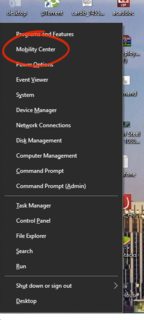
вам нужно перезагрузить (войти в BIOS) ваш компьютер, чтобы изменить это.
В то время как первый черный экран приходит нажмите F2 (они могут отличаться в вашем ноутбуке).
Если появится экран bios (может быть вам неизвестен), то найдите Function Key Behavior выберите Multimedia Key First или Function Key First .
Назначение функциональных клавиш
Функциональные клавиши позволяют оптимизировать рабочий процесс, быстрее запускать задачи и открывать системные приложения, не затрачивая время на их поиск. Опции F-клавиш определяются создателями ПО, которое установлено на устройстве. Для ОС Windows каждая из них имеет значение по умолчанию, при этом в разных программах назначение F-клавиши может отличаться. Как правило, F1-F12 программируют для выполнения наиболее востребованных задач: вызова справки, активации поискового окна, вызова меню программы, сохранения файла и прочее. Подробнее о функциях, выполняемых каждой клавишей по умолчанию, ниже в статье.
С помощью определенных комбинаций F1-F12 с другими клавишами пользователь может запускать процессы на ПК или ноутбуке без использования мыши. Чем большее количество сочетаний применяется, тем выше эффективность использования устройства. Комбинации функциональных клавиш с клавишами-модификаторами (Ctrl, Alt, Shift) позволяют выполнить еще больше задач, среди которых:
- включение Wi-Fi;
- регулирование уровня яркости;
- активация Touch Pad;
- управление звуком;
- перемотка видео и т.д.
В новых клавиатурах Apple дополнительные F13-F19 настраиваются по желанию пользователя и могут заменять как привычные кнопки (например, Print Screen, Pause и пр.), так и использоваться для запуска любимых приложений. Их установка обусловлена тем, что функционала стандартного набора клавиш порой недостаточно.
Технические детали
Название кнопки Fn – сокращение от английского слова function. Как можно догадаться из названия, служит она для вызова определенных функций. Применение не отличается от прочих клавиш-модификаторов, например, Shift или Ctrl: требуемая команда отдается при удерживаемой клавише Fn, нажатием требуемой кнопки.
Если не трогать модификатор, любая кнопка будет набирать назначенный ей символ.
Технически это реализовано подменой стандартных скан-кодов, присвоенных кнопкам на матрице, на модифицированные. Благодаря этому, клавиатура эмулирует работу кнопок, которых нет физически – только их «виртуальные воплощения».
Стоит отметить, что ни одна ОС на компьютере, независимо от архитектуры (и Винда, и Макось, и Юникс-системы) не определяет эту кнопку, поэтому назначить ей другую функцию невозможно, если это не предусмотрено особенностями используемого в клавиатуре микроконтроллера.
Изменение режима работы функциональных клавиш
В ноутбуке ряд клавиш от F1 до F12 предлагают больше чем одну функцию. Кроме стандартных операций, они вызывают альтернативные функции: регулировку громкости, управление воспроизведением музыки, а также изменение яркости экрана.
Альтернативное действие этих клавиш обычно активируется удержанием FN на клавиатуре. Однако в зависимости от модели могут работать наоборот. Как это изменить? Как самостоятельно настроить режим работы функциональных клавиш?
Функции
Основным назначением этой кнопочки является расширение функциональных возможностей устройства ввода (клавиатуры). Она помогает запускать дополнительные командные действия. Для того чтобы не нагромождать миниатюрную клавиатуру нетбуков лишними кнопками, и была создана клавиша FN. Цвет ее, как правило, оранжевый, красный или синий, поэтому она выделяется из общих рядов символов.
Какое дополнительное меню функций дает кнопка ФН:
- контроль громкости динамиков;
- перемотка видео или музыкального плейлиста;
- включение и отключение Wi-Fi либо Bluetooth;
- настройка яркости экрана;
- возможность быстро переключаться от монитора к монитору.
На ноутбуках игрового назначения FN обычно прозрачная, и не отличается от других клавиш. Здесь она способна активировать еще больше дополнительных функций. При помощи клавиши можно быстро запустить домашнюю страницу интернет обозревателя, поисковик по документу, сменить пользователя компьютером, изменить цвет и интенсивность свечения вводного устройства.
Как отключить кнопки F1-F12 на ноутбуке
В некоторых случаях, когда пользователи не желают пользоваться функциями, закреплёнными за клавишами F1-F12, а напротив хотят переключиться в мультимедийный режим, чтобы кнопки выполняли второе действие без нажатия Fn, можно также поменять назначение первичных и вторичных действий, обратившись к настройкам БИОС. Так, в разделе System Configuration необходимо перейти к параметру Action Keys Mode. Если напротив него стоит значение «Disabled» («Отключено»), то кнопки верхнего ряда F1-F12 исполняют обычные характерные для них действия, то есть опция отключает прямой доступ этими клавишами к расширенным функциям, но их же можно выполнить в сочетании с Fn.
Значение «Enabled» («Включено») предполагает приоритет использования мультимедийных возможностей, так что если занимаемся отключением функциональных клавиш, выставляем именно это значение. По сути, настройка меняет режим работы верхних кнопок F1-F12 с одного на другой, и вы можете выставить параметр так, как вам будет удобно работать с клавиатурой, а не приспосабливаться к настройкам по умолчанию.












